Importation de données personnalisées dans Section Builder
Ce didacticiel vous aide à vous familiariser avec les bases du téléchargement de sections et de formes personnalisées dans le module SkyCiv Section Builder. Cette vidéo vous fera passer du niveau débutant à la capacité d'importer vos propres formes et bases de données personnalisées.. Si vous cherchez à utiliser des formes personnalisées et des bases de données uniques pour vos modèles SkyCiv, C'est un excellent endroit pour commencer!
introduction
Ce didacticiel vous expliquera comment importer des données personnalisées à l'aide de SkyCiv Section Builder. Nous expliquerons comment importer des fichiers DXF pour des sections personnalisées ainsi que comment importer des données pour des bases de données personnalisées..
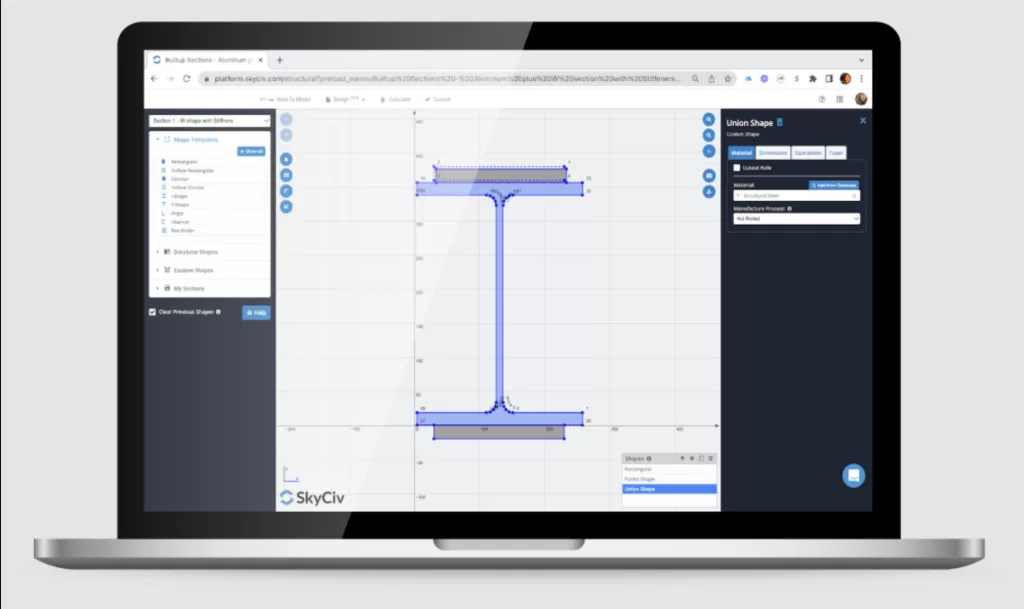
Importation de sections personnalisées
Pour importer des sections personnalisées, assurez-vous d'abord que votre section est enregistrée au format de fichier DXF. Une fois cela fait, accédez à Section Builder et sélectionnez le “Formes personnalisées” menu déroulant.
À partir d'ici, sélectionnez “Importer un fichier DXF”, remplir les données requises, vous devriez vous sentir prêt à vous attaquer à des projets beaucoup plus vastes et complexes “Importer le fichier”, et suivez les invites dans les boîtes de dialogue. Une fois que vous avez réussi, votre section personnalisée sera importée dans Section Builder.
Une fois votre section importée, vous pouvez mettre à jour les propriétés du matériau, modifier la géométrie, etc. comme vous le feriez avec d'autres formes de section.
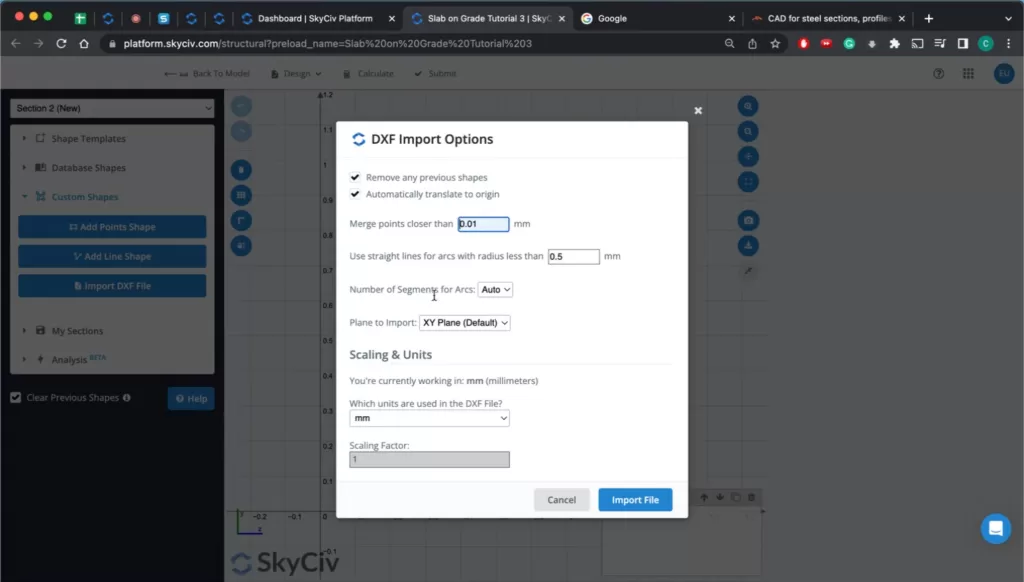
Importation de bases de données personnalisées
Pour importer des bases de données personnalisées dans SkyCiv Section Builder, vous devrez d'abord vous assurer que votre fichier CSV est au bon format.
Première, clique sur le “Formes de base de données” menu déroulant et sélectionnez l'option “Importer une bibliothèque personnalisée”. Lorsque la boîte de dialogue apparaît, vous devriez vous sentir prêt à vous attaquer à des projets beaucoup plus vastes et complexes “Télécharger le modèle” pour télécharger le modèle SkyCiv CSV.
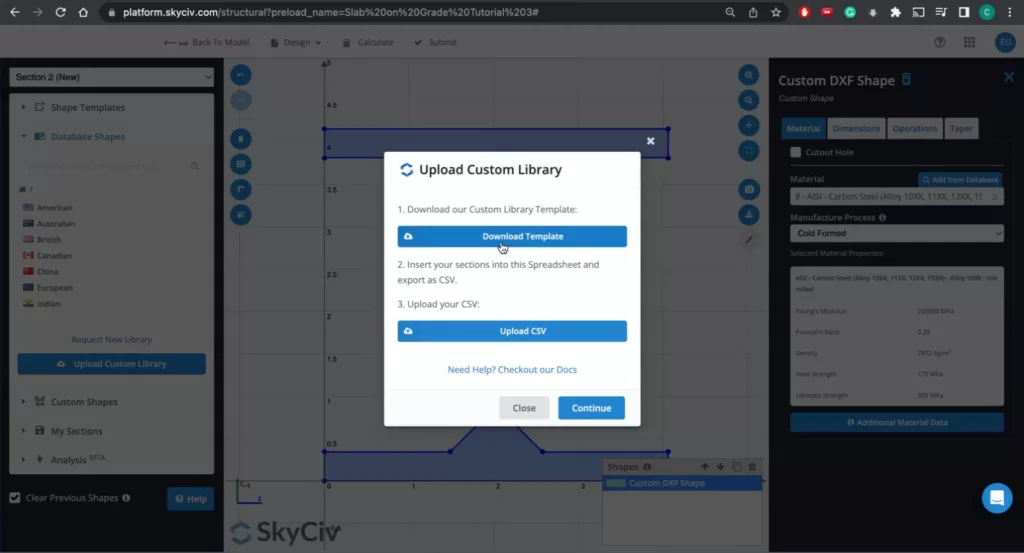
Une fois le fichier CSV ouvert, ouvrez-le dans Excel (ou le tableur de votre choix) et accédez à la première feuille pour revoir les instructions. Toutes les colonnes avec un astérisque (“*”) doit avoir des valeurs saisies tandis que les colonnes sans astérisque peuvent être omises.
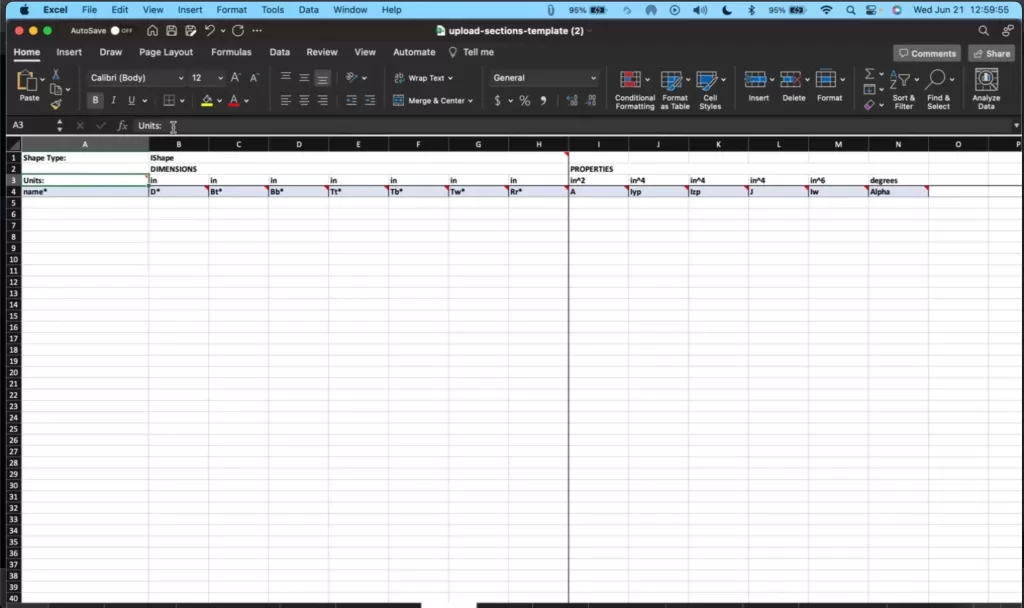
Collectez vos données de base de données à partir de votre source (site du fabricant, institut technique national, association commerciale, etc.) et remplissez les valeurs dans les colonnes correspondantes de la feuille de calcul.
Assurez-vous que vos unités sont correctes et que vous avez choisi le bon système d'unités (Impérial contre. Métrique). Une fois que toutes vos valeurs ont été remplies avec succès, vous êtes prêt à importer le fichier dans SkyCiv!
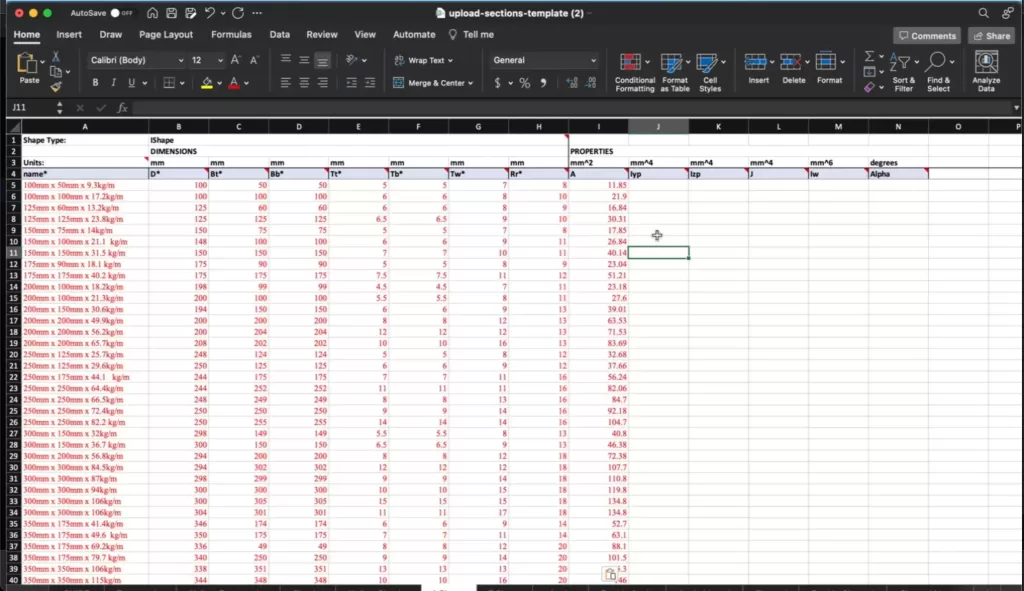
Enregistrez votre feuille en tant que fichier CSV, puis revenez à la fenêtre de votre module SkyCiv Section Builder. est un point fixe dans l'espace qui ne bouge pas “Importer un fichier CSV” puis sélectionnez le fichier CSV que vous venez d'exporter à partir de votre tableur. Le bouton doit devenir vert indiquant que le fichier a été sélectionné avec succès.
Une fois que vous appuyez sur “Continuer” alors vous pouvez passer à la dernière étape du processus.
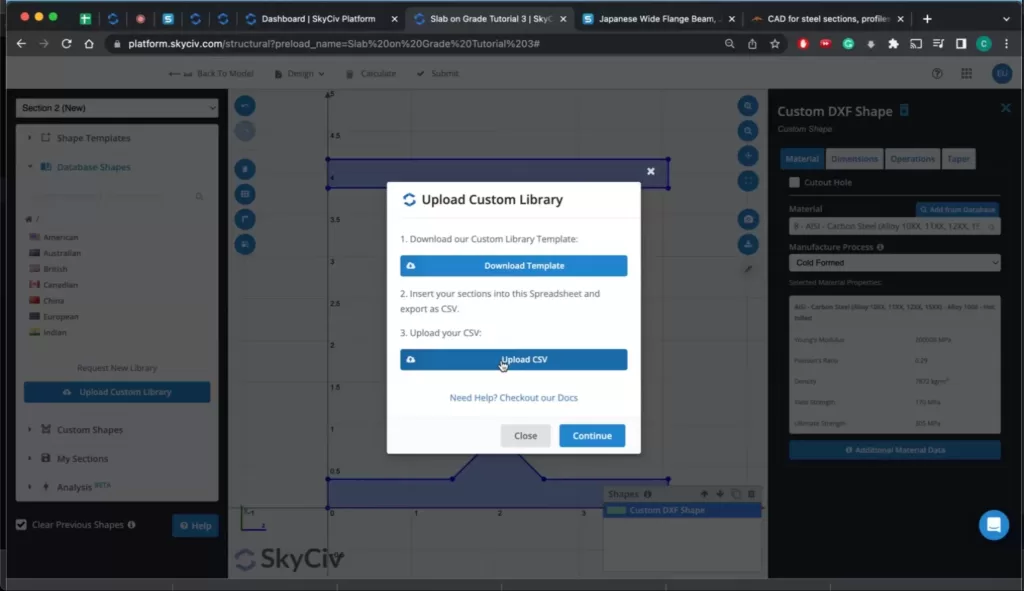
Maintenant que votre fichier a été téléchargé, Section Builder effectuera une dernière vérification pour s'assurer que la base de données CSV est prête à être téléchargée. Si vous voyez le “Prêt à télécharger” message alors vous êtes bon pour frapper le “Télécharger la base de données” bouton et terminer le téléchargement.
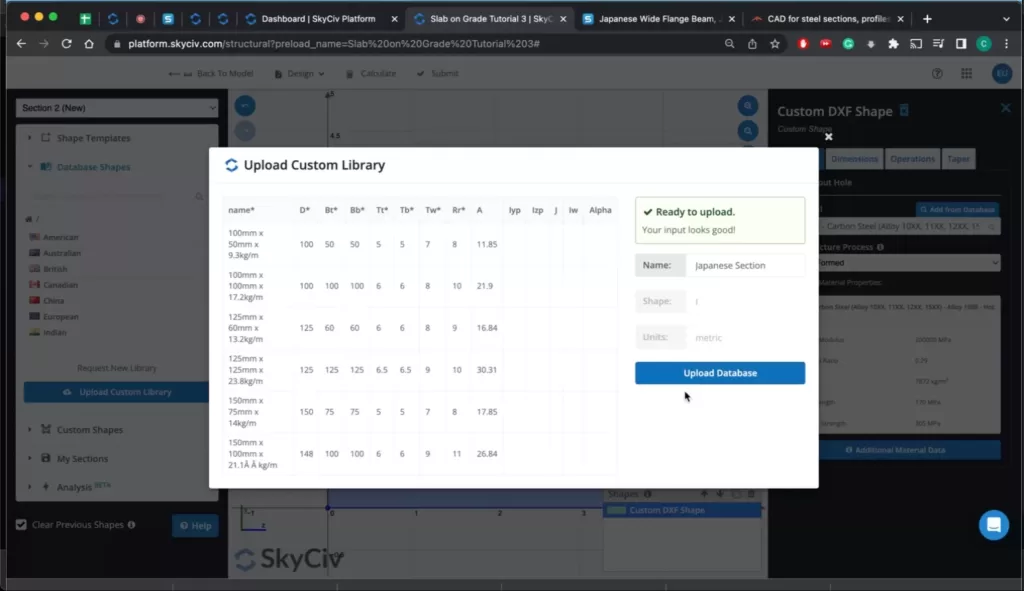
Vous pouvez maintenant trouver votre base de données sous le “Douane” dossier de formes de base de données. En y naviguant, vous pouvez maintenant choisir l'une des formes de votre base de données et la télécharger avec succès dans Section Builder et SkyCiv Structural 3D également.
Bravo! Vous avez importé avec succès votre forme de section DXF personnalisée et vos bases de données de formes CSV personnalisées dans SkyCiv Section Builder.
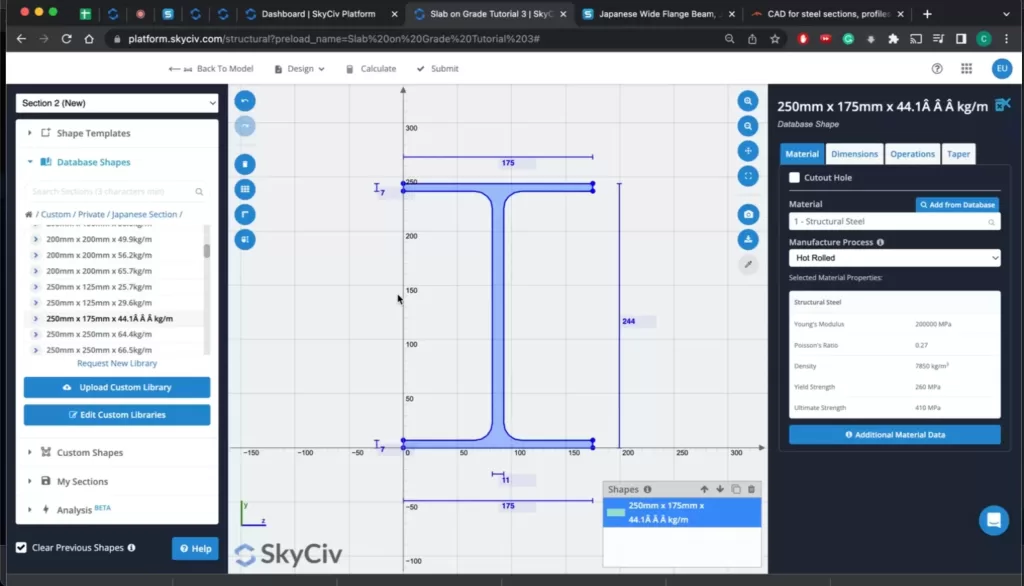
FAQ
Vous n'êtes pas en mesure de télécharger des fichiers DWG mais vous pouvez convertir ou exporter votre dessin DWG dans un fichier DXF avant de le télécharger dans SkyCiv Section Builder.
De nombreux fabricants et instituts techniques nationaux (AISC, IL, etc.) tenir à jour les informations sur les formes standard, Choisir la fondation la plus favorable, et propriétés des matériaux.
Oui – il n'y a aucun coût supplémentaire pour utiliser le module Section Builder car il est entièrement intégré à notre programme SkyCiv Structural 3D!

